Galaxy Smartphone: Eigene Dateien verwalten
Galaxy Geräte verfügen über eine Eigene Dateien-App, mit der du auf Dateien wie Dokumente, Bilder, Videos, Audiodateien und Downloads zugreifen und diese verwalten kannst. Die App Eigene Dateien ist der Dateimanager von Samsung. Mit ihr lassen sich Dateien verschieben, kopieren und löschen. Zusätzlich ermöglicht sie die Verwaltung deiner microSD-Karte sowie verschiedener Cloud-Dienste wie OneDrive und Google Drive. Du kannst Dateien auch auf eine Micro-SD-Karte oder einen Cloud-Dienst verschieben, wenn das Gerät nicht über genügend internen Speicher verfügt.
Starte die App Eigene Dateien und erkunde Dateien und Ordner deines Galaxy Smartphone.
Bevor du die folgenden Lösungsvorschläge ausprobierst, überprüfe zunächst, ob deine Software-Version aktuell ist. Um die Softwareversion deines Galaxy Smartphones zu überprüfen, führe folgende Schritte aus (beachte, dass hierfür eine aktive Internetverbindung erforderlich ist, durch die Kosten entstehen können):
1. Rufe die Einstellungen auf und wähle Software-Update.
2. Tippe auf Herunterladen und installieren.
3. Folge den Anweisungen auf dem Bildschirm.
Wo finde ich die App Eigene Dateien?
Führe folgende Schritte aus, um auf die App zuzugreifen:
Du kannst auch die Suchfunktion im App-Bildschirm nutzen:
Wo finde ich heruntergeladene Dateien?
Abhängig vom Dateityp, den du mit deinem Galaxy Smartphone oder Tablet heruntergeladen hast, werden der Grossteil der Dateien automatisch in den entsprechenden Apps gestartet bzw. angezeigt.
Einige Streaming-Dienste wie Spotify und Netflix bieten ihren Kunden die Möglichkeit, Medien offline wiedergeben zu können. Diese heruntergeladen Daten sind nur auf dem Gerät und innerhalb der App verfügbar.
- Bilder, Fotos und Videos
Heruntergeladene Bilder findest du in der App Galerie, meist unter dem Albumtitel Download. Hierzu gehören Bilder, die du aus dem Internet oder über Drittanbieter-Apps wie Facebook oder WhatsApp heruntergeladen hast, sowie die Bilder, die du über Bluetooth erhalten hast. Oft findest du die Bilder am schnellsten in der Galerie unter Alben und hier unter dem entsprechenden Album zum Beispiel WhatsApp Images.
- Musik
Heruntergeladene Musik findest du in deiner Standard-Musik-App. Dies gilt auch für Musik, die du über das Internet oder den Play Store heruntergeladen hast und für Musik, die du über Bluetooth erhalten hast.
- Dokumente
Dateien wie Excel- oder Word-Dokumente befinden sich meist in den vorinstallierten Microsoft-Apps. Diese Office-Apps sind abhängig von Modell und Software.
Alle heruntergeladenen Dateien findest du ebenfalls in der App Eigene Dateien in den entsprechenden Kategorien.
Hinweis: Nicht alle heruntergeladenen Inhalte sind in Eigene Dateien verfügbar. Inhalte, die innerhalb einer Streaming-App heruntergeladen wurden, die z. B. das Anhören oder Ansehen auch offline ermöglicht, sind normalerweise nur innerhalb dieser App selbst verfügbar. Dies ist in den meisten Fällen auf Urheberrechtsbeschränkungen zurückzuführen. Zum Beispiel können heruntergeladene Videos von YouTube nur über die YouTube-App gefunden und wiedergegeben werden.
Hinweis: Auf Samsung Smartphones findest du die App "Eigene Dateien" in der Regel im Ordner „Samsung“. Abhängig vom verwendeten Smartphone Modell und der Android Version kann sich die App auch in den Ordnern „Tools" oder „Zubehör" befinden.
In unserer FAQ Wie verschiebe ich Dateien vom internen Speicher meines Smartphones auf eine microSD-Karte? findest du alle notwendigen Schritte, um deine Daten vom internen Speicher auf eine microSD-Karte zu verschieben.
Du findest dort ausserdem ein Hilfevideo zum Thema.
Hinweis: Die Galaxy S21 Serie verfügt nicht über einen SD-Kartensteckplatz.
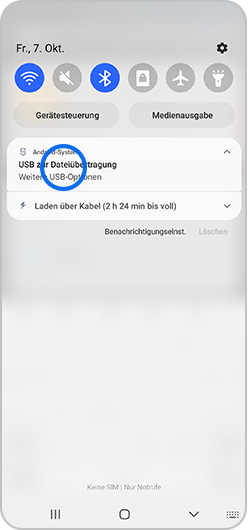

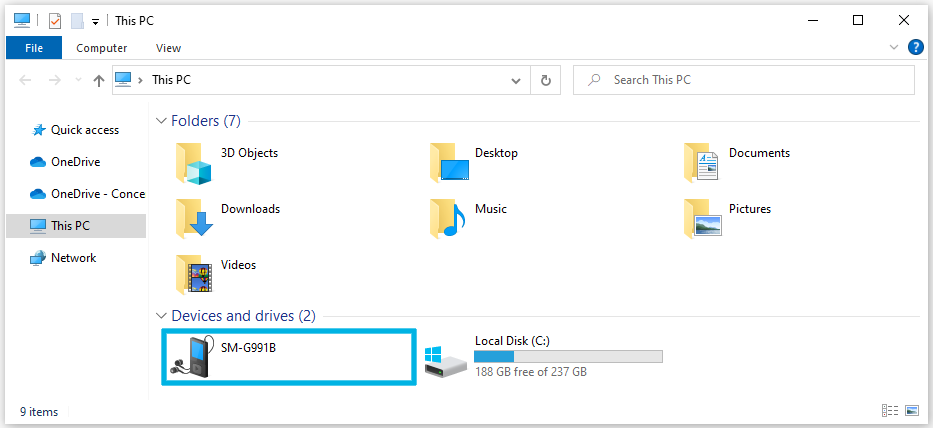
Wenn dein Gerät nicht über genügend Speicherplatz verfügt oder es Dateien gibt, die du nicht benötigst, kannst du diese in der App Eigene Dateien löschen.
Hinweis: Die Papierkorbfunktion wird bei einigen Gerätemodellen möglicherweise nicht unterstützt.
Die Papierkorbfunktion in Eigene Dateien sollte standardmässig aktiviert sein. Überprüfe jedoch zunächst, ob du diese aktiviert hast.
Hinweis: Die dargestellten Screenshots können je nach Modell und Software-Version variieren.
Sollte dein Smartphone, Tablet oder Wearable sich ungewöhnlich verhalten, kannst du uns über die Samsung Members App einen Fehlerbericht senden.
Dadurch können wir einen genaueren Blick auf die Funktionsweise deines Geräts werfen. Die Daten werden anonymisiert und nur für die Dauer der Untersuchung gespeichert. Für weitere Informationen über das Senden eines Fehlerberichts besuche auch unsere FAQ Was ist Samsung Members?.
War diese Information hilfreich für dich?
Danke für deine Rückmeldung!
Bitte beantworte alle Fragen.


























